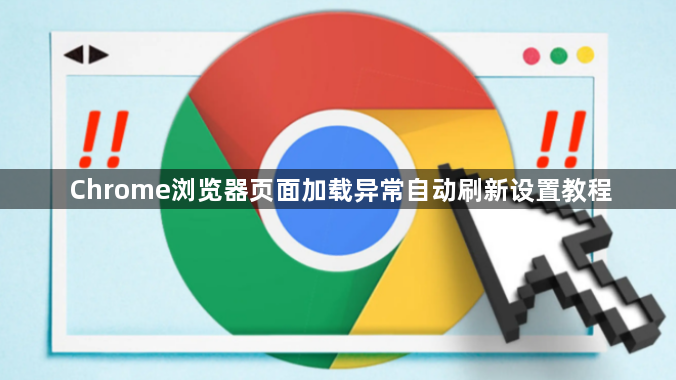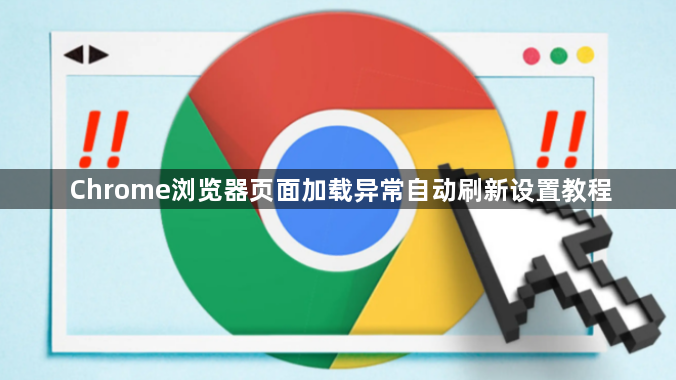
以下是Chrome浏览器页面加载异常自动刷新设置教程:
1. 使用插件实现自动刷新
- 安装插件:打开Chrome浏览器,点击右上角三点图标,选择“更多工具”→“扩展程序”,进入Chrome网上应用商店。在搜索栏输入“自动刷新”或“Auto Refresh”,找到相关插件(如`ChromeReloadPlus`),点击“添加到Chrome”完成安装。
- 配置刷新频率:安装后,浏览器右上角会出现插件图标。点击图标,设置刷新间隔(如每30秒刷新一次),保存后插件将按设定频率自动刷新页面。
2. 通过JavaScript代码强制刷新
- 手动执行代码:打开目标网页,按F12键打开开发者工具,切换到“Console”选项卡。输入以下代码并回车:
javascript
setInterval(function() { location.reload(); }, 60000); // 每60秒刷新一次
- 长期生效:若需频繁使用,可复制代码到记事本保存为`.js`文件,通过Tampermonkey脚本管理器加载(需先安装Tampermonkey插件)。
3. 调整浏览器默认刷新逻辑
- 禁用缓存优化:进入Chrome“设置”→“隐私设置和安全性”→“清除浏览数据”,勾选“缓存的图片和文件”,清理后重启浏览器,可减少因缓存导致的页面显示异常。
- 强制刷新当前页面:按`Ctrl+F5`(Windows)或`Command+Shift+R`(Mac),可绕过缓存直接重新加载页面资源。
4. 结合网络代理或VPN重试
- 若页面加载失败由网络限制引起,可尝试切换代理服务器或开启VPN,再配合自动刷新功能,确保页面持续尝试加载最新内容。